本快速入门展示了如何使用 C# 以编程方式创建使用中间或根 CA X.509 证书的注册组。 该注册组是使用用于 .NET 的 Azure IoT SDK 和一个示例 C# .NET Core 应用程序创建的。 注册组可以控制对设备的预配服务的访问,此类设备在其证书链中共享常用签名证书。 若要了解详细信息,请参阅使用 X.509 证书控制设备对预配服务的访问。 若要详细了解如何将基于 X.509 证书的公钥基础结构 (PKI) 与 Azure IoT 中心和设备预配服务配合使用,请参阅 X.509 CA 证书安全概述。
本快速入门假设你已创建了 IoT 中心和设备预配服务实例。 如果尚未创建这些资源,请先完成使用 Azure 门户设置 IoT 中心设备预配服务快速入门,然后再继续学习本文。
本文使用 Windows 开发计算机,不过,本文中的步骤在 Windows 和 Linux 计算机上均适用。
如果没有 Azure 订阅,可在开始前创建一个试用帐户。
必备条件
- 安装 Visual Studio 2019。
- 安装 .NET Core SDK。
- 安装 Git。
准备测试证书
对于本快速入门,必须具有一个包含中间或根 CA X.509 证书的公共部分的 .pem 或.cer 文件。 此证书必须上传到预配服务,并由该服务进行验证。
Azure IoT C SDK 包含的测试工具可以帮助你创建 X.509 证书链、从该链上传根证书或中间证书,以及通过服务执行所有权证明操作,对证书进行验证。
注意
使用 SDK 工具创建的证书只能用于开发测试。 请不要在生产环境中使用这些证书。 它们包含硬编码的密码(例如 1234),在 30 天后过期。 若要了解如何获取适用于生产用途的证书,请参阅 Azure IoT 中心文档中的如何获取 X.509 CA 证书。
若要使用此测试工具来生成证书,请执行以下步骤:
找到最新版 Azure IoT C SDK 的标记名称。
打开命令提示符或 Git Bash shell,并切换到计算机上的某个工作文件夹。 运行以下命令,克隆最新版 Azure IoT C SDK GitHub 存储库。 使用在上一步找到的标记作为
-b参数的值:git clone -b <release-tag> https://github.com/Azure/azure-iot-sdk-c.git cd azure-iot-sdk-c git submodule update --init应该预料到此操作需要几分钟才能完成。
测试工具位于你克隆的存储库的 azure-iot-sdk-c/tools/CACertificates 中。
根据管理示例和教程的测试 CA 证书中的步骤进行操作。
除了使用 C SDK 中的工具之外,“用于 .NET 的 Azure IoT SDK”中的组证书验证示例演示了如何使用现有的 X.509 中间或根 CA 证书采用 C# 执行所有权证明操作。
获取适用于预配服务的连接字符串
对于本快速入门中的示例,需要适用于预配服务的连接字符串。
登录到 Azure 门户,选择“所有资源”,然后选择你的设备预配服务。
选择“共享访问策略”,然后选择需要用来打开其属性的访问策略。 在“访问策略”中,复制并保存主密钥连接字符串。
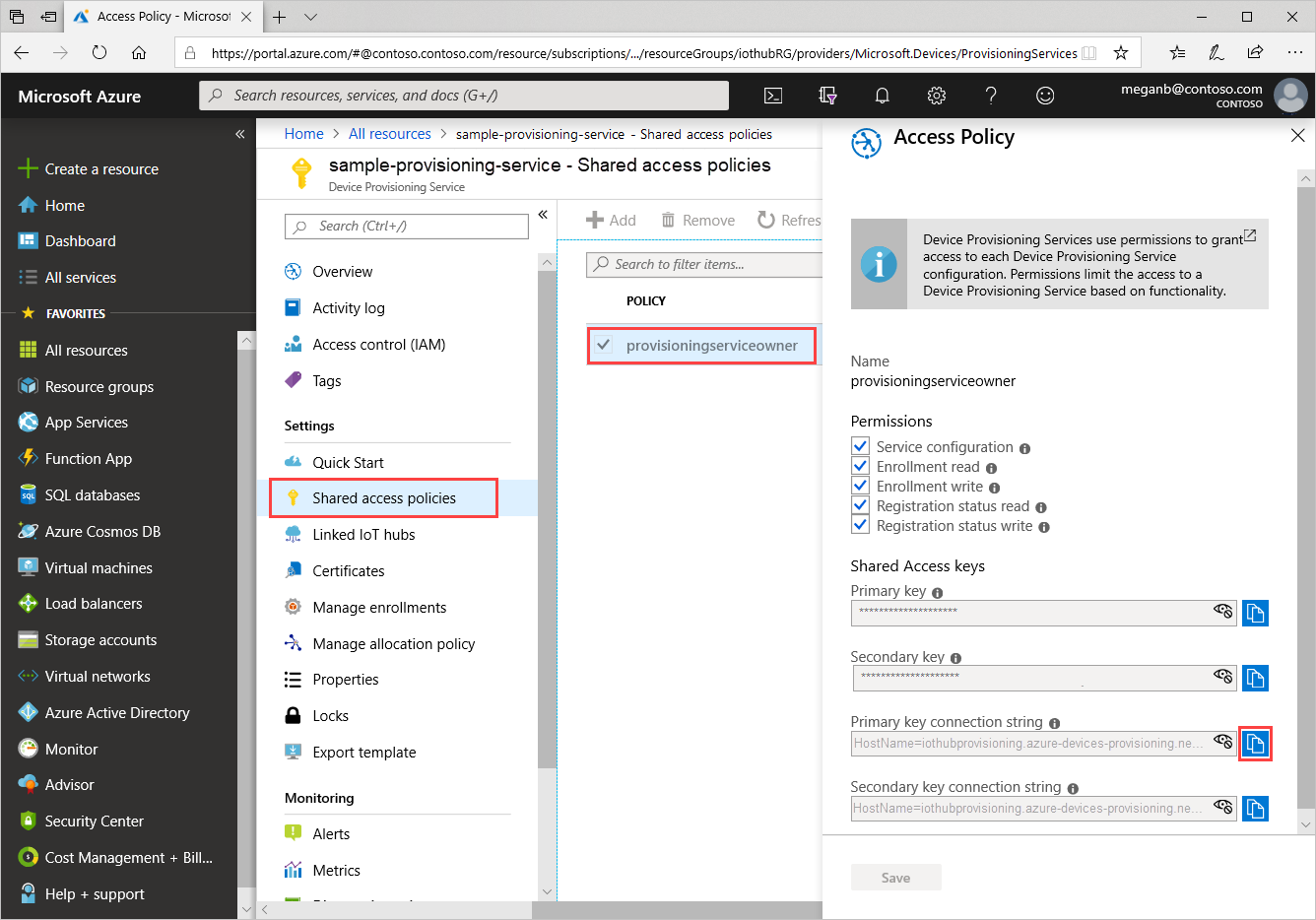
创建注册组示例
本部分介绍如何创建一个 .NET Core 控制台应用,用于将注册组添加到预配服务。 进行一些修改后,还可以按这些步骤创建 Windows IoT Core 控制台应用,以便添加注册组。 若要详细了解如何使用 IoT Core 进行开发,请参阅 Windows IoT Core developer documentation(Windows IoT Core 开发人员文档)。
打开 Visual Studio 并选择“创建新项目” 。 在“创建新项目”中,为 C# 项目模板选择“控制台应用(.NET Core)”,然后选择“下一步”。
将项目命名为 CreateEnrollmentGroup,然后按“创建” 。
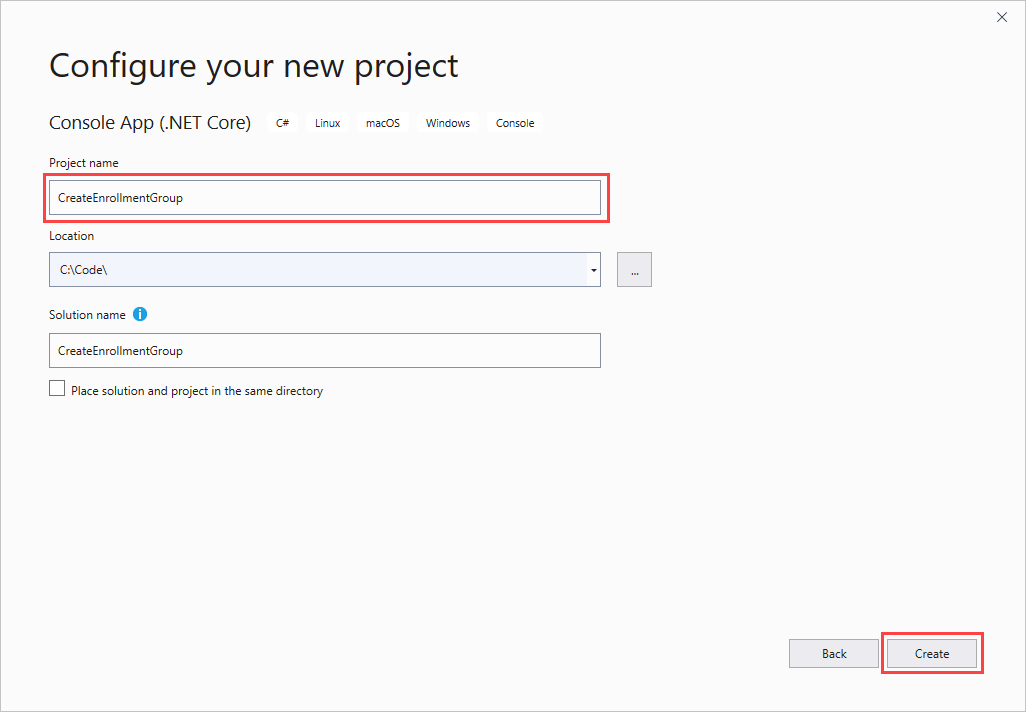
解决方案在 Visual Studio 中打开时,在“解决方案资源管理器”窗格中,右键单击“CreateEnrollmentGroup”项目,然后选择“管理 NuGet 包” 。
在“NuGet 包管理器”中选择“浏览”,搜索并选择“Microsoft.Azure.Devices.Provisioning.Service”,然后按“安装” 。

此步骤会下载、安装 Azure IoT 预配服务客户端 SDK NuGet 包及其依赖项并添加对它的引用。
在
Program.cs顶部的其他using语句之后添加以下using语句:using System.Security.Cryptography.X509Certificates; using System.Threading.Tasks; using Microsoft.Azure.Devices.Provisioning.Service;将以下字段添加到
Program类,并按所列内容进行更改。private static string ProvisioningConnectionString = "{ProvisioningServiceConnectionString}"; private static string EnrollmentGroupId = "enrollmentgrouptest"; private static string X509RootCertPath = @"{Path to a .cer or .pem file for a verified root CA or intermediate CA X.509 certificate}";将
ProvisioningServiceConnectionString占位符值替换为需要为其创建注册的预配服务的连接字符串。将
X509RootCertPath占位符值替换为 .pem 或 .cer 文件的路径。 此文件代表中间或根 CA X.509 证书的公用部分,而该证书此前已通过预配服务上传和验证。可以选择性地更改
EnrollmentGroupId值。 字符串只能包含小写字符和连字符。
重要
在生产代码中,请注意以下安全注意事项:
- 为预配服务管理员硬编码连接字符串不符合安全最佳做法。 与硬编码相反,连接字符串应采用安全方式进行存储,例如存储在安全配置文件或注册表中。
- 确保只上传签名证书的公用部分。 不要将包含私钥的 .pfx (PKCS12) 或 .pem 文件上传到预配服务。
将以下方法添加到
Program类。 此代码创建一个注册组条目,然后调用ProvisioningServiceClient中的CreateOrUpdateEnrollmentGroupAsync方法,将注册组添加到预配服务。public static async Task RunSample() { Console.WriteLine("Starting sample..."); using (ProvisioningServiceClient provisioningServiceClient = ProvisioningServiceClient.CreateFromConnectionString(ProvisioningConnectionString)) { #region Create a new enrollmentGroup config Console.WriteLine("\nCreating a new enrollmentGroup..."); var certificate = new X509Certificate2(X509RootCertPath); Attestation attestation = X509Attestation.CreateFromRootCertificates(certificate); EnrollmentGroup enrollmentGroup = new EnrollmentGroup( EnrollmentGroupId, attestation) { ProvisioningStatus = ProvisioningStatus.Enabled }; Console.WriteLine(enrollmentGroup); #endregion #region Create the enrollmentGroup Console.WriteLine("\nAdding new enrollmentGroup..."); EnrollmentGroup enrollmentGroupResult = await provisioningServiceClient.CreateOrUpdateEnrollmentGroupAsync(enrollmentGroup).ConfigureAwait(false); Console.WriteLine("\nEnrollmentGroup created with success."); Console.WriteLine(enrollmentGroupResult); #endregion } }最后,将
Main方法替换为以下行:static async Task Main(string[] args) { await RunSample(); Console.WriteLine("\nHit <Enter> to exit ..."); Console.ReadLine(); }生成解决方案。
运行注册组示例
运行 Visual Studio 中的示例,创建注册组。 系统将显示命令提示符窗口并开始显示确认消息。 成功创建后,命令提示符窗口会显示新注册组的属性。
可以验证注册组是否已创建。 转到设备预配服务的摘要,依次选择“管理注册”、“注册组”。 此时会看到一个新的注册条目,对应于示例中使用的注册 ID。
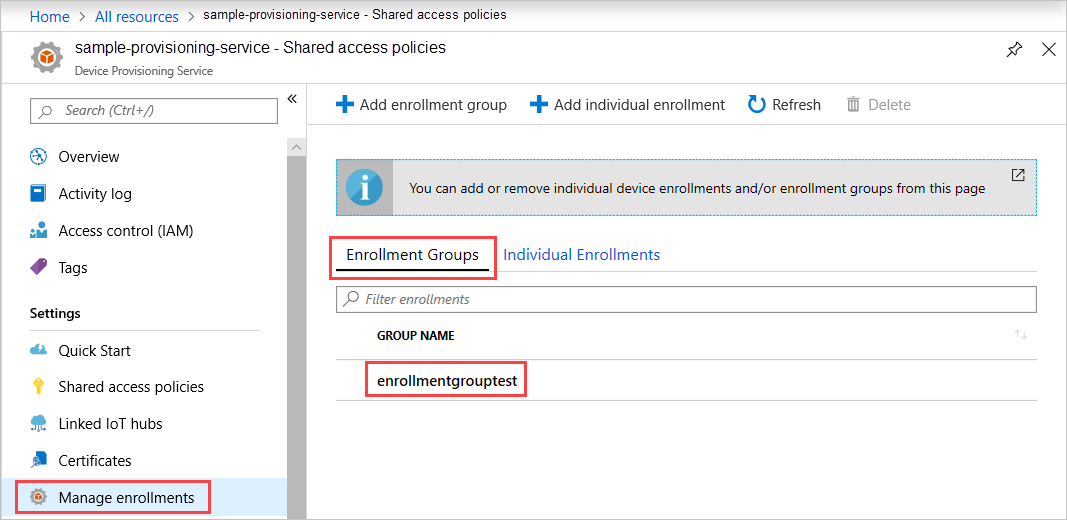
选择该条目即可验证证书指纹以及该条目的其他属性。
清理资源
如果你打算学习 C# 服务示例,请勿清理本快速入门中创建的资源。 否则,请使用以下步骤删除本快速入门创建的所有资源。
关闭计算机上的 C# 示例输出窗口。
在 Azure 门户中导航到设备预配服务,依次选择“管理注册”、“注册组”。 选择使用本快速入门创建的注册项的“注册 ID”,然后按“删除” 。
在 Azure 门户上的设备预配服务中选择“证书”,选择为本快速入门上传的证书,然后按“证书详细信息”顶部的“删除” 。
后续步骤
在本快速入门中,你已使用 Azure IoT 中心设备预配服务为 X.509 中间或根 CA 证书创建了一个注册组。 若要深入了解设备预配,请继续学习本教程有关如何在 Azure 门户中进行设备预配服务设置的内容。